| [QuarkXPress奮戦記 vol.28] |
QuarkXPress4.1とPDF(3)■4.1で追加された「PDF Filter」
届いた「QuarkXPressユーザーのみなさまへ」は主として「avenue.quark」の宣伝で、ここではそれは脇におく。驚いたのは、QuarkXPress4.1のついてふれた部分で「QuarkXPressドキュメントをPDFファイルに変換できるようになりました」として「PDF Filter」の紹介がしてあったことだ。どうやら4.1で追加されたもののようなのだが、私の4.1ではメニューのどこを探しても「PDF」という言葉を見つけられなかったからだ。 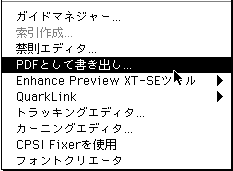
「PDF Filter」をインストールすると、特別メニューに「PDFとして書き出し」という項目が追加され、最初に使う時にAdobe Distillerを指定する。これを使うと、自動的にDistillerが起動するので、ドキュメントから直接にPDFファイルを作ることができる。また、環境設定でDistillerのジョブオプションなど各種設定もできるし、もちろんフォント埋め込みも可能だ。解像度の設定値の中にはDistillerにはない「解像度を保持」というオプションもある。そのほか分版やトンボの設定、さらにはハイパーリンクの設定まで用意されている。 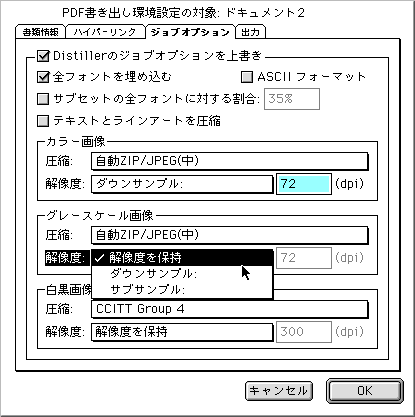
「PDF Filter」の環境設定画面で、Distillerのジョブオプションなども設定できる
なお「PDF Filter」を含む新しいXTensionは、4.1アップデータとともに、Quark社のサイトのファイルライブラリよりダウンロードできる。 ■LaserWriter8.7と「PDF Filter」の組み合わせがベターか
ただし、「PDF Filter」を使ってもフォントの扱いは「印刷」ダイアログの「プリンタフォント」タブでの設定が反映する。ラスタライズせずにフォントを正しく変換するためには、「ポストスクリプト印刷」がオンになっていることが必要だ。
(記/2000.11.4)
|
[][]